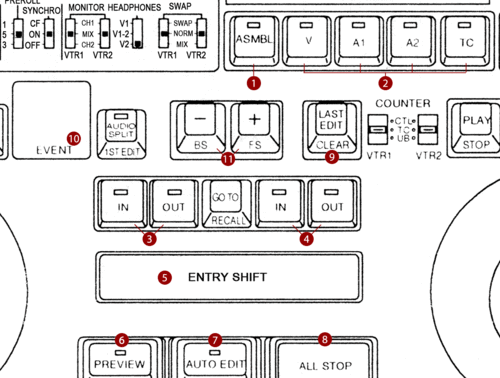Schnitt Laptop-Editor: Unterschied zwischen den Versionen
Aus AV wiki
Admin (Diskussion | Beiträge) |
Admin (Diskussion | Beiträge) |
||
| Zeile 6: | Zeile 6: | ||
**A1, A2 - aktivieren die zugehörige Videospur für den Insert-Schnitt | **A1, A2 - aktivieren die zugehörige Videospur für den Insert-Schnitt | ||
**TC - aktiviert die Timecode-Spur für den Insert-Schnitt | **TC - aktiviert die Timecode-Spur für den Insert-Schnitt | ||
| − | *[[File:03.png]] IN / OUT<br />steuert In- und Out-Punkt auf der Zuspielerseite | + | *[[File:03.png]] IN / OUT<br />steuert In- und Out-Punkt auf der Zuspielerseite. |
| − | ** | + | **Alleiniges Betätigen der Tast In oder Out zeigt im linken Display den gespeicherten Timecode für In oder Out des Zuspielers an. |
| − | **Betätigung gemeinsam mit der Taste SHIFT ENTRY setzt einen In- oder Out-Punkt auf der Zuspielerseite.<br />Wiederholtes | + | **Betätigung gemeinsam mit der Taste SHIFT ENTRY setzt einen In- oder Out-Punkt auf der Zuspielerseite.<br />Wiederholtes Setzten eines In- oder Out-Punktes überschreibt den vorherigen Wert.<br />Beim gleichzeitigen Dücken von IN und OUT wird im linken Display die Dauer des mit IN und OUT markierten Bereichs angezeigt. |
| − | *[[File:04.png]] | + | *[[File:04.png]] IN / OUT<br />steuert In- und Out-Punkt auf der Recorderseite. |
| + | **Alleiniges Betätigen der Tast In oder Out zeigt im rechten Display den gespeicherten Timecode für In oder Out des Recorders an. | ||
| + | **Betätigung gemeinsam mit der Taste SHIFT ENTRY setzt einen In- oder Out-Punkt auf der Recorderseite.<br />Wiederholtes Setzten eines In- oder Out-Punktes überschreibt den vorherigen Wert.<br />Beim gleichzeitigen Dücken von IN und OUT wird im rechten Display die Dauer des mit IN und OUT markierten Bereichs angezeigt. | ||
*[[File:05.png]] ENTRY / SHIFT<br />Umschalttaste für alle Zweitbelegungen laut Tastenvorderseite | *[[File:05.png]] ENTRY / SHIFT<br />Umschalttaste für alle Zweitbelegungen laut Tastenvorderseite | ||
*[[File:06.png]] | *[[File:06.png]] | ||
Version vom 12. Mai 2010, 09:40 Uhr
 ASMBL
ASMBL
wählt den Schnittmodus Assemble-Schnitt aus. Tasten zum Insert-Schnitt
Tasten zum Insert-Schnitt
- V - aktiviert die Videospur für den Insert-Schnitt
- A1, A2 - aktivieren die zugehörige Videospur für den Insert-Schnitt
- TC - aktiviert die Timecode-Spur für den Insert-Schnitt
 IN / OUT
IN / OUT
steuert In- und Out-Punkt auf der Zuspielerseite.- Alleiniges Betätigen der Tast In oder Out zeigt im linken Display den gespeicherten Timecode für In oder Out des Zuspielers an.
- Betätigung gemeinsam mit der Taste SHIFT ENTRY setzt einen In- oder Out-Punkt auf der Zuspielerseite.
Wiederholtes Setzten eines In- oder Out-Punktes überschreibt den vorherigen Wert.
Beim gleichzeitigen Dücken von IN und OUT wird im linken Display die Dauer des mit IN und OUT markierten Bereichs angezeigt.
 IN / OUT
IN / OUT
steuert In- und Out-Punkt auf der Recorderseite.- Alleiniges Betätigen der Tast In oder Out zeigt im rechten Display den gespeicherten Timecode für In oder Out des Recorders an.
- Betätigung gemeinsam mit der Taste SHIFT ENTRY setzt einen In- oder Out-Punkt auf der Recorderseite.
Wiederholtes Setzten eines In- oder Out-Punktes überschreibt den vorherigen Wert.
Beim gleichzeitigen Dücken von IN und OUT wird im rechten Display die Dauer des mit IN und OUT markierten Bereichs angezeigt.
 ENTRY / SHIFT
ENTRY / SHIFT
Umschalttaste für alle Zweitbelegungen laut Tastenvorderseite
 JOG/SHUTTLE
JOG/SHUTTLE
Durch drücken auf den Jog/Shuttle-Knopf wird zwischen den Betriebsmodi umgeschaltet. Im Jog-Modus wird der Bandtransport frameweise